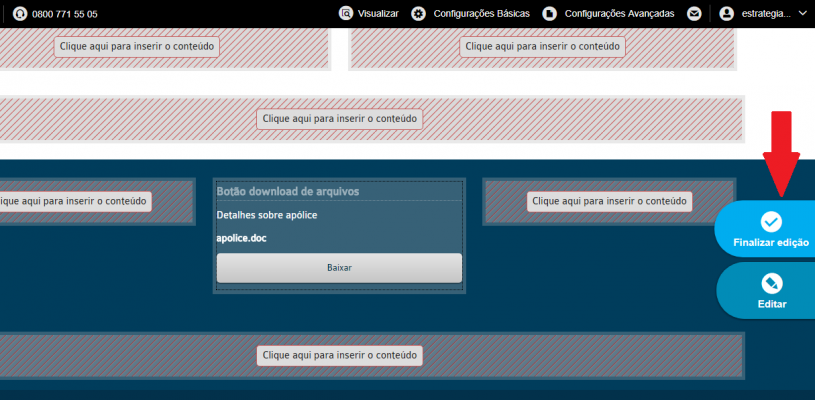Mudanças entre as edições de "Inserir Botão download de arquivos"
| Linha 1: | Linha 1: | ||
| − | |||
| − | |||
Este Botão é um componente que possibilita que o cliente consiga baixar um arquivo escolhido por você através de seu site. | Este Botão é um componente que possibilita que o cliente consiga baixar um arquivo escolhido por você através de seu site. | ||
<br> | <br> | ||
| + | Para acessar esse componente '''Configurações Avançadas > Editar Página > Editar'''. | ||
| + | <br><br> | ||
| + | [[Arquivo:Editar Página.png|x450px]] | ||
| + | <br><br> | ||
Para inserir em seu site, clique em "Botão download de arquivos" e arraste ao local desejado. | Para inserir em seu site, clique em "Botão download de arquivos" e arraste ao local desejado. | ||
<br><br> | <br><br> | ||
Edição das 17h06min de 21 de dezembro de 2023
Este Botão é um componente que possibilita que o cliente consiga baixar um arquivo escolhido por você através de seu site.
Para acessar esse componente Configurações Avançadas > Editar Página > Editar.

Para inserir em seu site, clique em "Botão download de arquivos" e arraste ao local desejado.
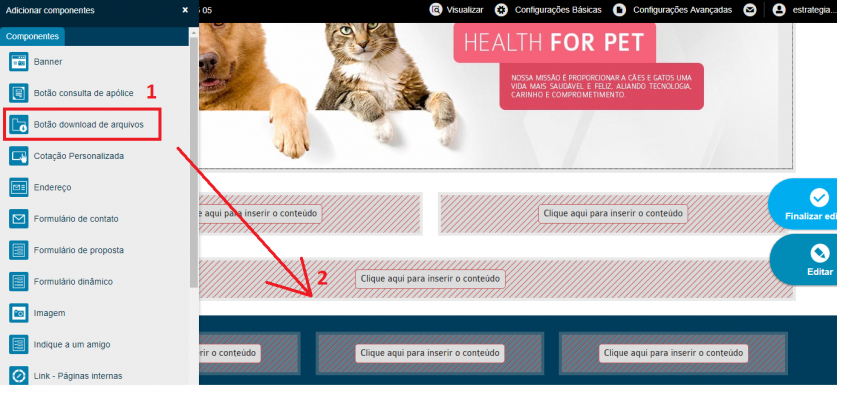
Após inserir o componente na página, é necessário configurar suas propriedades. Clique no componente e, na sequência, no lápis, conforme imagem abaixo:
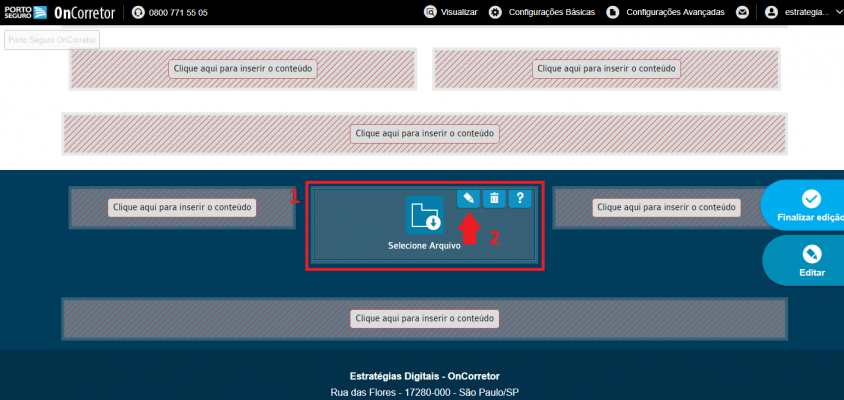
Será exibido na lateral direita as propriedades do componente. Preencha os campos para que as informações sejam exibidas em seu banner:
1. Cabeçalho: Se deseja exibir um cabeçalho, selecione a opção “Exibir cabeçalho” e informe o texto desejado no campo “Cabeçalho”;
2. Descrição: Aqui, você poderá descrever detalhes sobre o arquivo.
3. Selecionar arquivo: Clique neste ícone para procurar em sua máquina o documento desejado e adicioná-lo no componente.
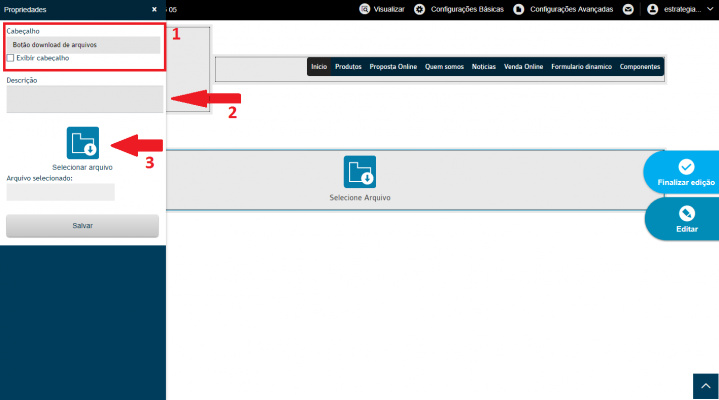
Ao Clicar no ícone indicado, uma janela "Selecionar arquivo" será exibida em sua tela.
Você poderá escolher algum arquivo que já existe na galeria do site clicando sobre ele e em seguida no botão "Selecionar" ou então clicar em "Pesquisar no meu computador" para buscar o arquivo em sua máquina.
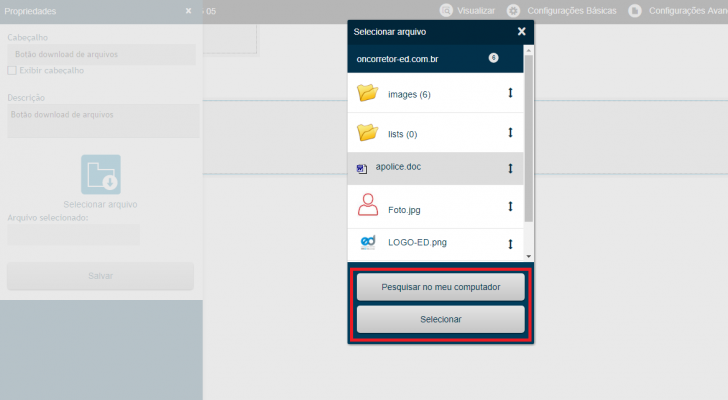
Após selecionado o arquivo desejado, clique em "Salvar".
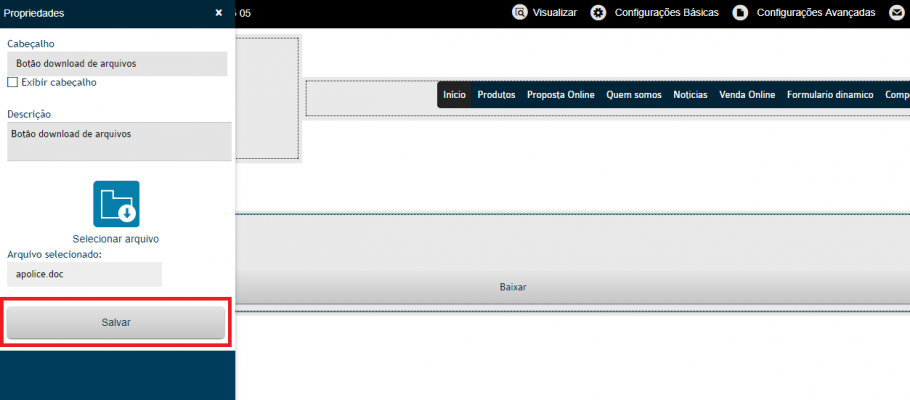
Por último, clique em "Finalizar edição".